Damit sv.net classic auf einem Terminal Server läuft ist ein wenig Handarbeit notwendig. Die folgenden Anweisungen wurde unter Windows Server 2008R2 mit sv.net classic 13.2.0 getestet.
- Die Anwendung als Administrator installieren.
- Alle Dateien aus dem Verzeichnis C:\User\Administrator\Windows\ nach C:\Program Files (x86)\svnet\ kopieren
- Mit regsvre32 die ocx- und dll-Datei registrieren:
regsvr32 „C:\Program Files (x86)\svnet\c1sizer.ocx“
regsvr32 „C:\Program Files (x86)\svnet\COMDLG32.OCX“
regsvr32 „C:\Program Files (x86)\svnet\DartCertificate.dll“
regsvr32 „C:\Program Files (x86)\svnet\DartSecure2.dll“
regsvr32 „C:\Program Files (x86)\svnet\DartSock.dll“
regsvr32 „C:\Program Files (x86)\svnet\DartWeb.dll“
regsvr32 „C:\Program Files (x86)\svnet\DartWebASP.dll“
regsvr32 „C:\Program Files (x86)\svnet\DartWebUtil.dll“
regsvr32 „C:\Program Files (x86)\svnet\duzactx.dll“
regsvr32 „C:\Program Files (x86)\svnet\dzactx.dll“
regsvr32 „C:\Program Files (x86)\svnet\polarcrypto.dll“
regsvr32 „C:\Program Files (x86)\svnet\tdbg8.ocx“
regsvr32 „C:\Program Files (x86)\svnet\tdbl8.ocx“
regsvr32 „C:\Program Files (x86)\svnet\Vb5db.dll“
regsvr32 „C:\Program Files (x86)\svnet\vbar332.dll“
regsvr32 „C:\Program Files (x86)\svnet\vsprint8.ocx“
regsvr32 „C:\Program Files (x86)\svnet\vsrpt8.ocx“
regsvr32 „C:\Program Files (x86)\svnet\vsvport8.ocx“
regsvr32 „C:\Program Files (x86)\svnet\Actbar2.ocx“
regsvr32 „C:\Program Files (x86)\svnet\msjet35.dll“
regsvr32 „C:\Program Files (x86)\svnet\MSJINT35.DLL“
regsvr32 „C:\Program Files (x86)\svnet\MSJTER35.DLL“ - Vollzugriff auf das Verzeichnis C:\Program Files (x86)\svnet\für alle User die sv.net classic benutzen sollen.
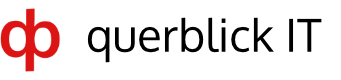
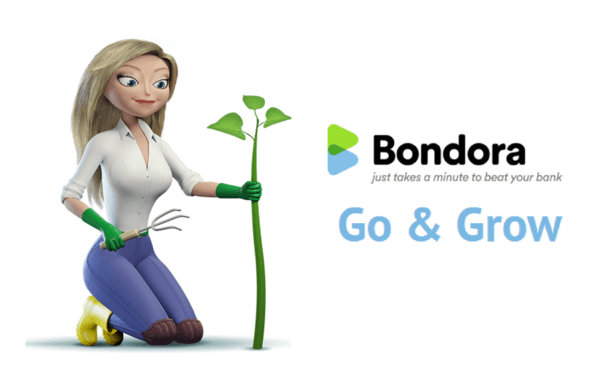
Wer auch nach Updates alle dlls mit einer Batch registrieren möchte, kann das als Ausgangspunkt nehmen(Pfade natürlich anpassen):
@echo off
pushd „C:\Program Files (x86)\svnet\“
for /r %%a in (*.dll) do (
Rem Put the instance of the REG command you want to use here
Rem (refer to file as %%a)
Rem e.g. | REG add %%a
Echo Registering „%%a“
regsvr32 /s „%%a“
)
for /r %%a in (*.ocx) do (
Rem Put the instance of the REG command you want to use here
Rem (refer to file as %%a)
Rem e.g. | REG add %%a
Echo Registering „%%a“
regsvr32 /s „%%a“
)
popd
Vielen Dank für den Beitrag 🙂
Hallo,
nach Update von Version 16 auf Version 17 ist keine Anmeldung möglich „Benutzer unbekannt oder Paßwort falsch“. Es wurde nie ein Passwort vergeben. Benutzer ist „SVN“
Grüße
Hallo,
der Standardbenutzer ist in der Tat SVN mit einem leeren Kennwort. Ich persönlich hatte bisher keine Probleme mit dem SVN Nutzer. Dieser lokale Nutzer ist allerdings unabhängig von den Nutzer der für die Datenübertragung genutzt wird. Bei letzteren werden die Nutzer allerdings bei längerer Inaktivität deaktiviert.
Hallo,
welchem Pfad nehme ich denn beim migrieren der Daten vom SV Net classic ins comfort?
Ich bekomme leider die Fehlermeldung:
Fehler 70: Zugriff verweigert
Wir haben bei uns im Büro ja für jeden Nutzer eine eigene, persönliche Datenbank. Und diese wollte ich ja auch gerne wieder bei jedem Nutzer ins neue Programm migiereren.
Besten Dank schon Mal für die Hilfe.